- Tủ lạnh giảm sốc đến 50% Khuyến mãi mới
- SALE KHỔNG LỒ - GIẢM SỐC 21 - 50%
- Tháng Panasonic - quà ngập nhà
- Đổi tủ lạnh - Máy lạnh cũ lấy PANASONIC thu hồi 2 triệu
- Đổi máy giặt cũ lấy PANASOIC thu hồi 2 triệu
- Tháng 9 may mắn cũng Panasonic
- Nội thất sale khổng lồ
![Khuyến mãi mới]()
- Máy giặt giảm sốc đến 50%
- Gia dụng giảm sốc đến 50%
- Trả góp 0% & Khuyến mãi
- Kinh nghiệm mua sắm
“Bỏ túi” cách ghép ảnh trên Instagram đơn giản, dễ thực hiện
13,057Tính năng ghép ảnh trên Instagram trực tiếp không cần thông qua ứng dụng thứ ba, giúp bạn tiết kiệm thời gian mà vẫn có thể tạo ra những tấm hình đẹp. Bài viết dưới đây hướng dẫn cho bạn cách ghép hình trên ứng dụng Instagram nhanh chóng, đơn giản nhất. Cầm chiếc điện thoại di động của bạn lên và thực hiện theo ngay thôi!

Áp dụng cách ghép hình ảnh trên Instagram giúp bạn tiết kiệm thời gian mà vẫn sở hữu được nhiều tấm hình đẹp, ưng ý.
1. Lợi ích khi ghép ảnh trên Instagram
Ghép nhiều ảnh trên Instagram giúp bạn đăng nhiều tấm ảnh cùng một lúc mà không tốn quá nhiều thao tác, đồng thời giúp bạn thu hút được nhiều người xem khoảnh khắc bạn chia sẻ hơn.
Cách làm này có thể thực hiện được với mọi dòng smartphone từ điện thoại iPhone cho đến Android mà không có quá nhiều sự khác biệt.
2. Hướng dẫn cách ghép nhiều ảnh thành 1 ảnh trên Instagram
Để ghép hình ảnh trên Instagram, bạn có thể thực hiện thông qua Layout hoặc Nhãn dãn theo hướng dẫn dưới đây.
2.1. Cách ghép hình trên Instagram bằng Layout.
Bạn có thể ghép hình ảnh trên Instagram thông qua “Layout” với vài thao tác đơn giản sau:
Bước 1: Đầu tiên, bạn truy cập vào ứng dụng Instagram và mở “Camera” lên. Sau đó, bạn nhấn vào biểu tượng “Layout” (như hình dưới) và chọn bố cục theo ý muốn.

Bạn truy cập vào phần Camera trên Instagram, nhấn vào biểu tượng Layout để chọn bố cục theo ý muốn.
Bước 2: Tại góc bên trái phía dưới màn hình chiếc điện thoại bạn nhấn vào biểu tượng “Hình ảnh” để lựa chọn hoặc có thể chụp ảnh trực tiếp để ghép vào bố cục đã chọn.

Bạn nhấn vào biểu tượng “Hình ảnh” để lựa chọn hoặc có thể chụp ảnh trực tiếp.
Bước 3: Sau khi ghép ảnh trên Instagram theo bố cục đã chọn, bạn nhấn vào dấu tích màu trắng ở giữa để hoàn tất.

Bạn nhấn vào dấu tích màu trắng sau khi lựa chọn xong hình ảnh để ghép.
Bước 4: Cuối cùng, bạn có thể Lưu ảnh về điện thoại hoặc tiến hành đăng bài tùy theo ý muốn.

Bạn nhấn vào biểu tượng mũi tên ngang để lựa chọn Lưu hoặc Đăng tải tùy theo ý muốn.
2.2. Bí quyết ghép ảnh trên Instagram bằng Nhãn dán
Cách ghép nhiều ảnh thành 1 ảnh trên Instagram thông qua Nhãn dán được nhiều người áp dụng hiện nay với các bước đơn giản như sau:
Đối với điện thoại iPhone
Bước 1: Đầu tiên, bạn truy cập vào ứng dụng Instagram, nhấn vào Camera. Tiếp theo, nhấn vào biểu tượng “Hình ảnh” ở góc bên trái phía dưới màn hình. Sau đó, bạn lựa chọn hình ảnh muốn ghép.

Bạn mở phần Camera của Instagram và nhấn vào biểu tượng “Hình ảnh” để lựa chọn.
Bước 2: Tại đây, bạn nhấn vào biểu tượng “Nhãn dán” (Sticker) phía trên màn hình để tiếp tục.

Bạn nhấn vào biểu tượng “Sticker” (Nhãn dán) phía trên giao diện để tiếp tục.
Bước 3: Bạn nhấn vào biểu tượng “Hình ảnh” và chọn bức hình tiếp theo muốn ghép.

Bạn nhấn vào nhãn dán “Hình ảnh” để chuyển sang bước tiếp theo.
Bước 4: Lúc này, hệ thống Instagram tự động tạo ra tấm ảnh ghép giữa hai hình với nhau. Bạn nhấn vào biểu tượng mũi tên ở góc bên phải phía dưới màn hình, sau đó chọn “Lưu” hoặc là “Đăng bài” tùy ý.

Bạn lựa chọn hình muốn ghép ảnh trên Instagram, sau đó tiến hành Lưu hoặc Đăng bài.
Đối với điện thoại Android
Bước 1: Đầu tiên, bạn truy cập ứng dụng Instagram trên điện thoại, nhấn vào mục “Tin của tôi” phía trên màn hình chính.
Bước 2: Tại đây, bạn chọn một tấm ảnh trong thư viện điện thoại. Ngoài ra, bạn có thể nhấn vào biểu tượng chữ “Aa” để sử dụng hình nền có sẵn của Instagram.

Bạn nhấn vào biểu tượng hình chữ “Aa” trên màn hình để lựa chọn ảnh nền sẵn.
Bước 3: Bạn nhấn vào biểu tượng Sticker (Nhãn dán) phía trên giao diện để chuyển sang bước tiếp theo.

Bạn nhấn vào biểu tượng “Nhãn dán” phía trên màn hình.
Bước 4: Bạn kéo xuống phía dưới và nhấn vào biểu tượng nhãn dán “Hình ảnh”.

Bạn nhấn vào nhãn dán “Hình ảnh” để tiếp tục.
Bước 5: Bạn tiến hành lựa chọn hình ảnh muốn ghép trên Instagram.
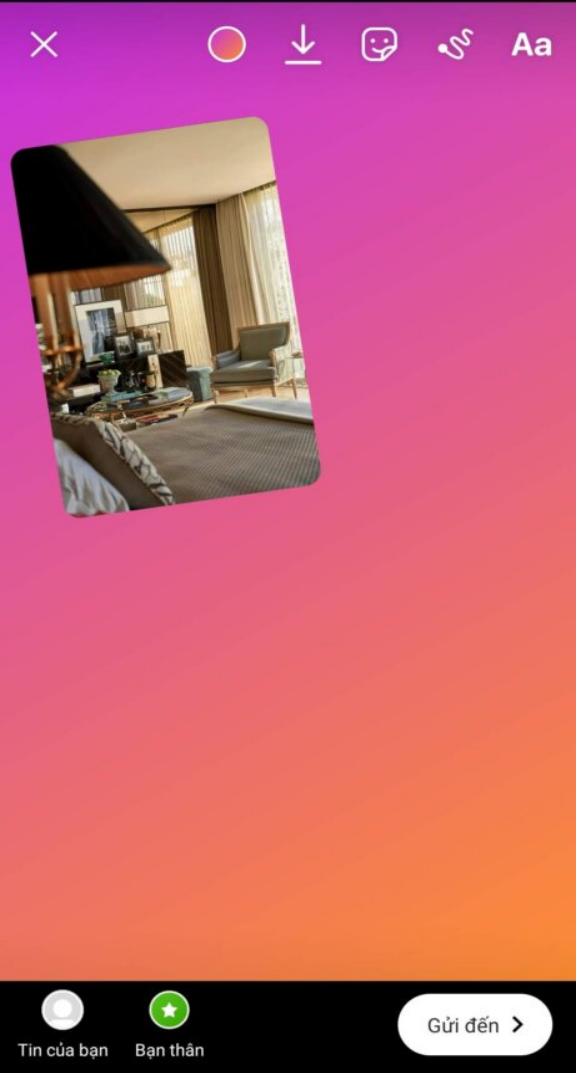
Bạn lựa chọn hình ảnh muốn ghép trong thư viện điện thoại.
Bước 6: Bạn thao tác lặp tại các bước 3 - 4 - 5 để tiếp tục chèn nhiều ảnh. Tại đây, bạn có thể kéo thả để thay đổi vị trí, sử dụng hai ngón tay để phóng to/ thu nhỏ hoặc xoay nghiêng hình ảnh. Sau đó, hãy nhấn vào biểu tượng dấu mũi tên chỉ xuống để tải hình ảnh đã ghép về điện thoại.

Bạn lặp lại các bước để thêm nhiều ảnh khác muốn ghép, cuối cùng nhấn biểu tượng mũi tên chỉ xuống để tải về điện thoại.
3. Cách thêm nhiều ảnh và video vào bài đăng trên Instagram
Ngoài thực hiện cách ghép hình trên Instagram, bạn có thể thêm nhiều ảnh và video vào cùng một bài đăng trên ứng dụng này, để thu hút người xem dựa theo các bước dưới đây:
Bước 1: Đầu tiên, bạn truy cập vào ứng dụng Instagram trên điện thoại. Tại thanh công cụ phía dưới giao diện, nhấn vào biểu tượng dấu cộng (+) ở giữa để tiếp tục.

Bạn nhấn vào biểu tượng dấu cộng (+) ở phía dưới giao diện điện thoại.
Bước 2: Bạn nhấn vào “Chọn nhiều nội dung” và tiến hành lựa chọn hình ảnh và video muốn đăng tải.

Bạn nhấn vào biểu tượng “Chọn nhiều nội dung” để lựa chọn ảnh và video muốn chèn vào bài viết.
Bước 3: Lúc này, con số hiển thị ở góc phải bên trên hình ảnh chính là thứ tự hình ảnh được tải lên. Sau đó, nhấn vào “Tiếp” (Next) để chuyển sang bước tiếp theo.

Bạn nhấn vào “Tiếp” để chuyển sang bước tiếp theo.
Bước 4: Tại đây, bạn có thể thêm bộ lọc cho từng hình ảnh muốn đăng tải. Nếu muốn bổ sung thêm ảnh, bạn chỉ cần nhấn vào biểu tượng dấu cộng (+) để lựa chọn. Sau đó, nhấn “Tiếp” ở góc bên phải phía trên màn hình.

Bạn có thể thêm bộ lọc hoặc nhấn vào dấu cộng nếu muốn thêm ảnh/ video vào bài đăng và bấm “Tiếp”.
Bước 5: Ở trang đăng bài, bạn có thể bổ sung phần Chú thích, gắn thẻ bạn bè, thêm vị trí hoặc chia sẻ lên nền tảng Facebook nếu muốn. Sau đó, nhấn vào “Chia sẻ” để đăng tải hình ảnh và video đó lên trang cá nhân Instagram của mình.

Bạn tiến hành bổ sung chú thích hoặc gắn thẻ, cuối cùng là nhấn “Chia sẻ” để đăng bài lên trang cá nhân Instagram.
Không cần sử dụng thêm ứng dụng thứ ba, người dùng hoàn toàn có thể ghép ảnh trên Instagram thông qua Nhãn dán hoặc Layout để bài đăng của mình trở nên thú vị hơn. Bên cạnh đó, bạn có thể cùng lúc đăng tải nhiều video và hình ảnh trong bài đăng Instagram của mình. Chúc bạn thao tác thành công để có trải nghiệm thú vị hơn tại nền tảng mạng xã hội Instagram!
Và để có được những bức ảnh chụp thực sự chất lượng, các bạn có thể trang bị cho mình 1 chiếc điện thoại cao cấp như iPhone 14 Pro Max 1TB hay Samsung Galaxy S23 Ultra, Xiaomi 13 Pro 5G, Vivo X80 Pro,... với mức giá vô cùng hấp dẫn tại chuỗi hệ thống Siêu thị Điện Máy - Nội Thất Chợ Lớn trên toàn quốc.
Apple iPhone 14 Pro Max 256GB Tím Chính Hãng VN/A
Bài viết này có giúp ích cho bạn không?
Bài viết liên quan

Hướng dẫn 3 cách bảo mật tin nhắn trên Telegram đơn giản
17,904
Cách tải game Doggo Go nhanh và mẹo chơi game nên biết
3,581
Ứng dụng ghép nhiều ảnh vào 1 khung siêu đơn giản
51,713
Cách xem lại mật khẩu Wifi trên điện thoại, máy tính đơn giản
78,796
Dấu hiệu nhận biết điện thoại bị hack và cách xử lý
44,658
Công thức chỉnh màu CapCut cho Ảnh và Video
36,118Tải app Dienmaycholon
Tải app theo dõi thông tin đơn hàng và hàng ngàn voucher giảm giá dành cho bạn.

Tin nổi bật

Mừng Daikin 100 Năm, Quay Trúng Quà 100%
Tham gia tìm hiểu ngay quá trình phát triển 1 thế kỷ qua của thương hiệu Daikin - Chuyên gia không khí hàng đầu Nhật Bản với hoạt động đáp đúng và trúng quà 100% trên landing page https://100nam.daiki...31
LG - Tháng 4 Quà Đậm, Hoàn Thiện Tổ Ấm
Tặng máy hút bụi cầm tay trị giá 19.990.000đ khi mua máy giặt LG WashTower Tặng tủ lạnh LG ngăn đá trên trị giá 13.990.000đ khi mua LG Styler ...149
Mua Điều Hòa Châu Âu, Tặng Kèm Quà Đến 2 Tỷ
Nhận ngay 01 quạt bàn Comfee khi mua một trong 5 mã sản phẩm điều hòa không khí Comfee ...272
Hướng Dẫn Khách Hàng Kích Hoạt Bảo Hành Điện Tử, Máy Lạnh Panasonic
Khách hàng khi mua sắm sản phẩm Máy lạnh - Tivi - Tủ lạnh - Máy giặt Panasonic tại Điện Máy Chợ Lớn trên toàn quốc (Bao gồm Online) tự kích hoạt bảo hành qua tin nhắn ...748
Danh sách sản phẩm áp dụng bộ phiếu mua hàng
* Bộ phiếu mua hàng (PMH) trị giá 8 triệu bao gồm: PMH giảm 3 triệu mua Máy lọc nước, PMH giảm 3 triệu khi mua Bếp, PMH giảm 1 triệu khi mua Bộ nồi, PMH giảm 1 triệu khi mua Máy ép trái cây & Nồi cơm ...430678

























